笔记本触摸屏没反应 笔记本电脑触摸屏不灵敏怎么办
更新时间:2023-12-15 15:50:15作者:xiaoliu
当我们使用笔记本电脑时,偶尔会遇到触摸屏没有反应或者不够灵敏的情况,这不仅会影响我们的使用体验,还可能给工作和学习带来一定的困扰。那么当笔记本电脑的触摸屏出现问题时,我们应该如何解决呢?下面将为大家介绍几种常见的解决方法,希望能够帮助大家顺利解决问题,恢复正常的使用状态。
具体步骤:
1.本人电脑是win10,设置方法很简单。点开电脑桌面左下角“开始”小图标,如图一,然后点击图二左下角的“设置”选项
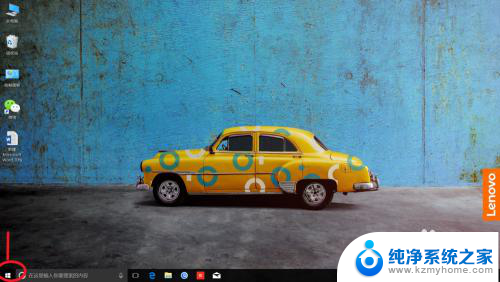
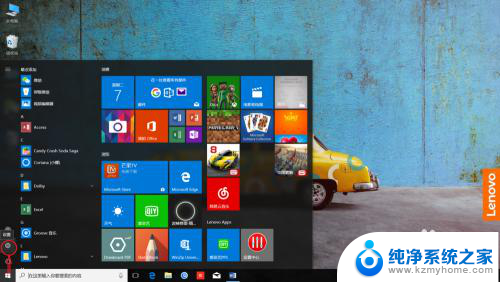
2.这时会看到一个,“设备”图标,如图一,点击进去;进入图二页面,选择“鼠标”选项,再选择“其他鼠标选项”如图二绿色箭头指向处
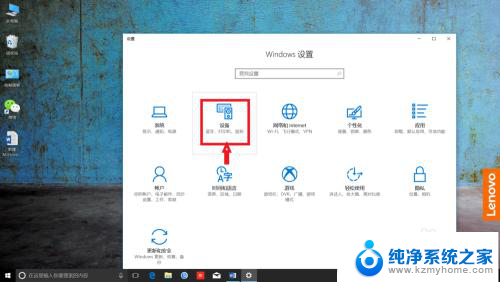
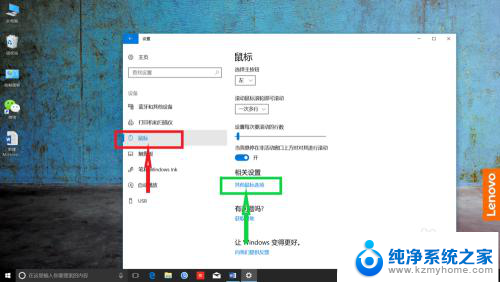
3.接下来弹出一个框框,这时选择红色箭头指向的“ELAN”选项。如图一,这时你会看到你电脑的“触控板”选项显示是禁用的,如图二,这下知道为什么触控板使用不了吧
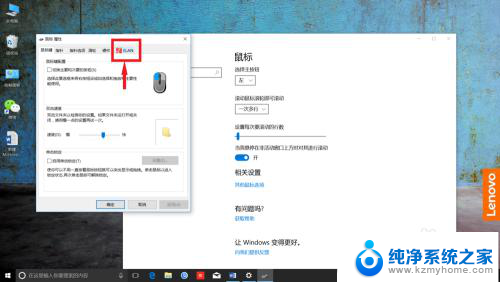
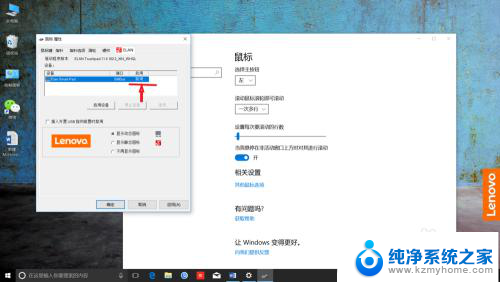
4.那么接下来,鼠标点击选择如下图红色箭头指向的选项。再用鼠标点击选择绿色箭头所指的“启用设备”选项,然后不要忘了点击“应用(A)”如蓝色箭头指向的按键
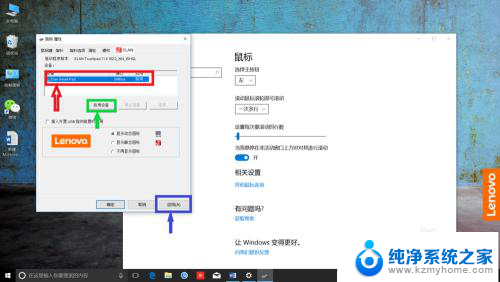
5.最后一步,点击“确定”,如下图红色箭头指向的选项,这样就设置成功了,你学会了吗
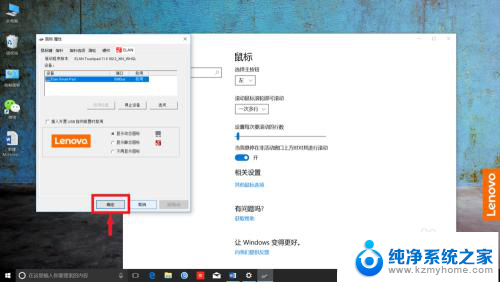
以上就是笔记本触摸屏没有反应的全部内容,有遇到相同问题的用户可参考本文中介绍的步骤来进行修复,希望能够对大家有所帮助。
笔记本触摸屏没反应 笔记本电脑触摸屏不灵敏怎么办相关教程
- 笔记本的电脑触屏怎么用不了 笔记本电脑触摸屏没有反应怎么修复
- 笔记本触摸鼠标失灵 笔记本鼠标触摸板失灵解决方法
- 笔记本触摸板鼠标失灵 笔记本触控板失灵怎么解决
- thinkpad笔记本电脑触摸板没反应按键能用 如何在联想笔记本上关闭触摸板
- 笔记本电脑触屏操作 笔记本电脑触摸屏操作指南
- 笔记本触摸鼠标关闭 笔记本电脑触摸板关闭方法
- 如何关闭电脑触摸屏幕 触屏笔记本电脑如何关闭触控屏
- 笔记本的触屏如何关闭 笔记本触摸板关闭方法
- 联想笔记本电脑可以触摸屏吗 联想笔记本如何开启触摸屏幕
- 如何设置笔记本触摸板 笔记本触摸板功能设置
- 微信发送不了语音 微信语音发送不了怎么办
- tcl电视投屏不了 TCL电视投屏无法显示画面怎么解决
- 3dmax打开没反应 3dmax打不开一直加载不出来
- 电视上怎么打开无线投屏 电视怎么打开无线投屏功能
- 文件夹里面桌面没有了 桌面文件被删除了怎么办
- windows2008关机选项 Windows server 2008 R2如何调整开始菜单关机按钮位置
电脑教程推荐
- 1 tcl电视投屏不了 TCL电视投屏无法显示画面怎么解决
- 2 windows2008关机选项 Windows server 2008 R2如何调整开始菜单关机按钮位置
- 3 电脑上的微信能分身吗 电脑上同时登录多个微信账号
- 4 怎么看电脑网卡支不支持千兆 怎样检测电脑网卡是否支持千兆速率
- 5 荣耀电脑开机键在哪 荣耀笔记本MagicBook Pro如何正确使用
- 6 一个耳机连不上蓝牙 蓝牙耳机配对失败
- 7 任务栏被隐藏时,可以按 键打开开始菜单 如何隐藏任务栏并用快捷键调出
- 8 电脑为什么找不到打印机 电脑找不到打印机怎么连接
- 9 word怎么清除最近打开文档记录 Word文档打开记录快速清除技巧
- 10 电脑排列图标怎么设置 桌面图标排序方式设置教程